Содержание
Планируя вечернюю прогулку, планируя покупки с друзьями или отправляясь на ночной концерт, вам следует проверить погодные условия, чтобы избежать дождя или снегопада. Вам больше не нужно открывать приложение «Погода» на своем iPhone, чтобы проверить прогноз погоды. Теперь вы можете добавить виджет погоды и проверять погоду прямо на экране блокировки iPhone.
Добавить погоду на экран блокировки iPhone
Есть несколько способов добавить обновления погоды на экран блокировки iPhone. Вы можете получить доступ к виджету погоды из меню iOS Today View или использовать виджеты погоды на экране блокировки iOS 16.
Включить разрешения на определение местоположения
Прежде чем мы покажем вам, как проверить погоду с экрана блокировки iPhone, вам следует включить разрешение определения местоположения для виджетов погоды. В противном случае вы продолжите получать информацию о погоде для старого местоположения.
1. Откройте меню Настройки на iPhone.
2. Прокрутите до пункта Конфиденциальность и безопасность.
3. Нажмите Служба определения местоположения.
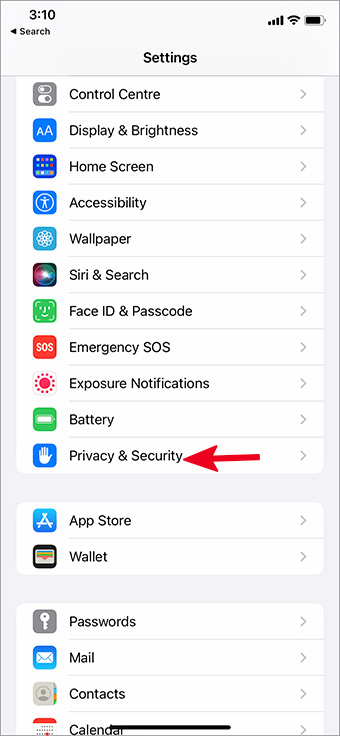
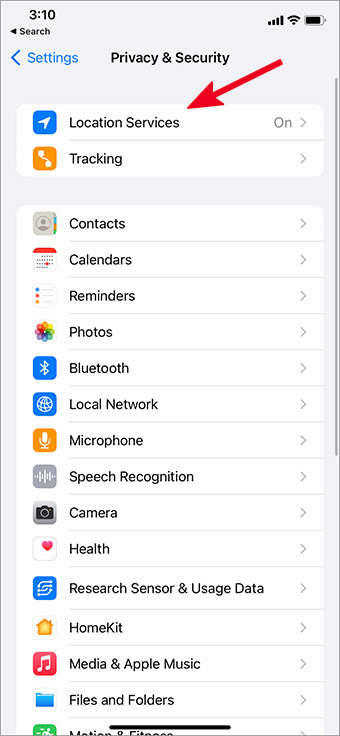
4. Прокрутите до пункта Погода и выберите параметр При использовании приложения или виджета.
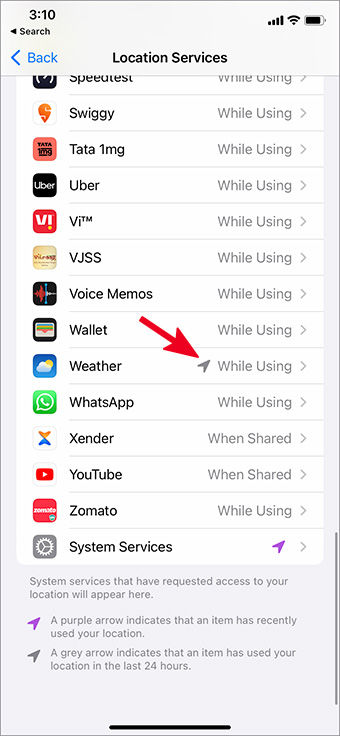

Проверьте погоду в меню просмотра сегодняшнего дня iOS
Пользователи iPhone под управлением iOS 14 или более поздней версии могут разместить виджет погоды в меню iOS Today View и получать к нему доступ с экрана блокировки. Чтобы внести изменения, следуйте инструкциям ниже.
1. Проведите пальцем вправо по главному экрану iPhone и откройте меню iOS Today View.
2. Нажмите и удерживайте в любом месте, чтобы включить режим покачивания. Нажмите + в левом верхнем углу.
3. Откроется меню виджетов. Прокрутите до пункта Погода.
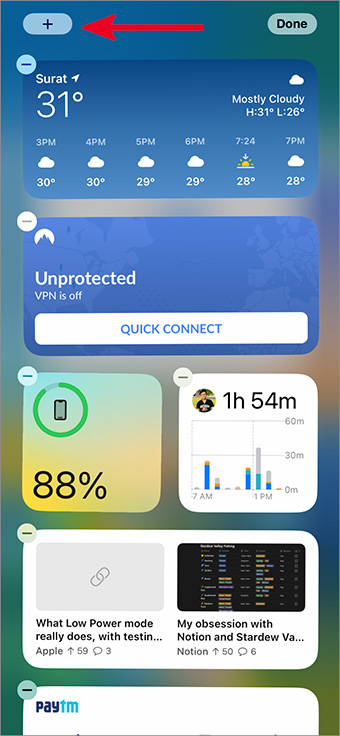
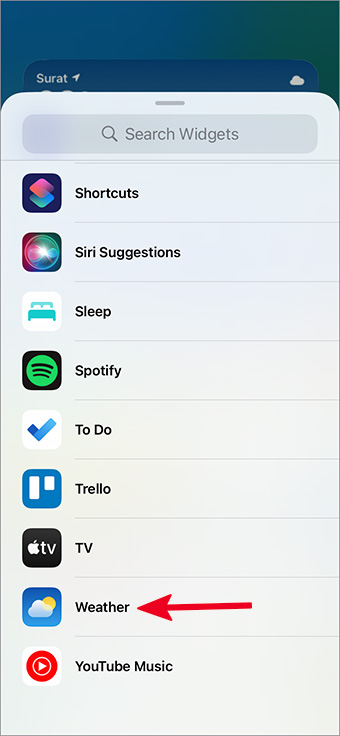
4. Проверьте различные размеры виджетов и нажмите кнопку Добавить виджет. Теперь вы можете получить доступ к тому же виджету погоды с экрана блокировки.
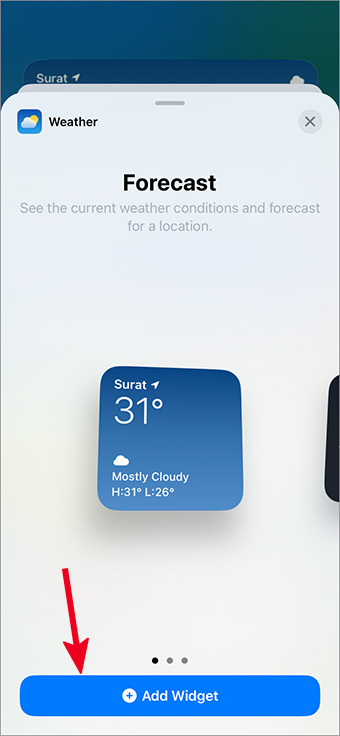
5. Теперь вы можете открыть экран блокировки на своем iPhone и провести пальцем вправо, чтобы получить доступ к меню Просмотр сегодня.
6. Проверьте виджет погоды, чтобы просмотреть информацию о температуре и прогнозе.
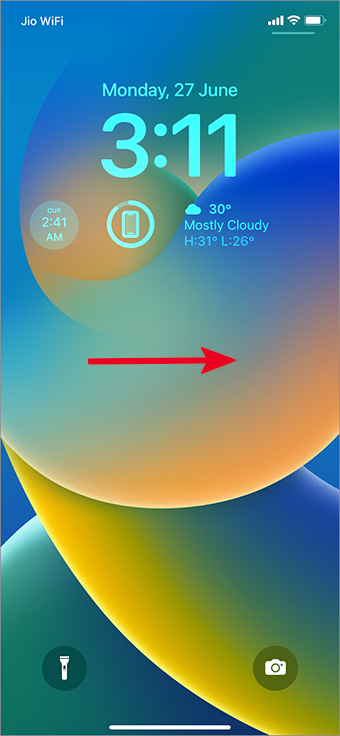
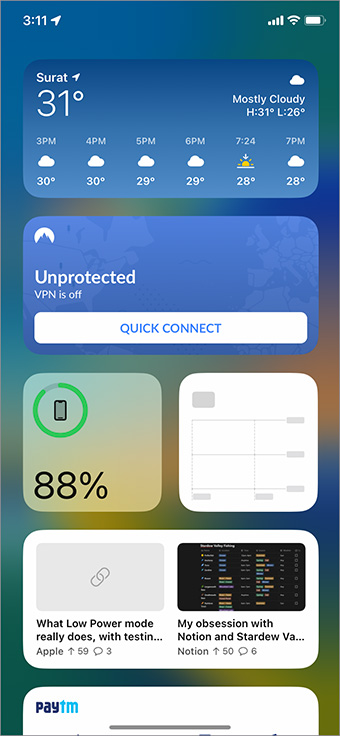
Если вы хотите просмотреть более подробную информацию о погоде, вы можете использовать сторонние приложения, такие как CARROT, чтобы разместить подробную информацию виджеты погоды в меню «Просмотр сегодня» и получить к ней доступ с экрана блокировки.
Загрузить – Погода МОРКОВЬ
Использовать виджеты погоды на экране блокировки
Используя описанный выше трюк, вы просто получаете доступ к виджетам главного экрана с экрана блокировки iPhone. В WWDC 2022 Apple анонсировала специальные виджеты для экрана блокировки, позволяющие просматривать важную информацию, не взаимодействуя с экраном блокировки телефона.
В iOS 16 вам больше не нужно полагаться на меню «Просмотр сегодня» для проверки виджетов погоды. Вы можете получить к нему доступ, используя специальные виджеты экрана блокировки. iOS 16 пока находится в стадии бета-разработки, а обновление будет доступно широкой публике этой осенью. Мы установили бета-версию для разработчиков на iPhone и опробовали виджеты на экране блокировки.
1. Нажмите кнопку питания и проверьте экран блокировки iPhone.
2. Длительное нажатие на экране блокировки откроет меню настройки экрана блокировки.
3. Нажмите кнопку Настроить внизу.
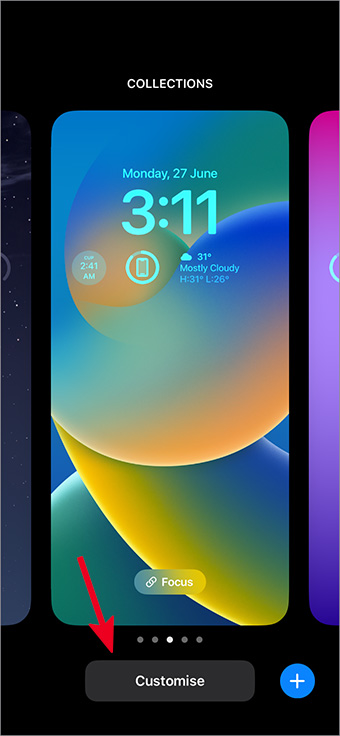
4. Виджет погоды можно разместить сверху или под временем.
5. Нажмите на дату, день или месяц вверху.
6. Откроется меню предложений виджетов.
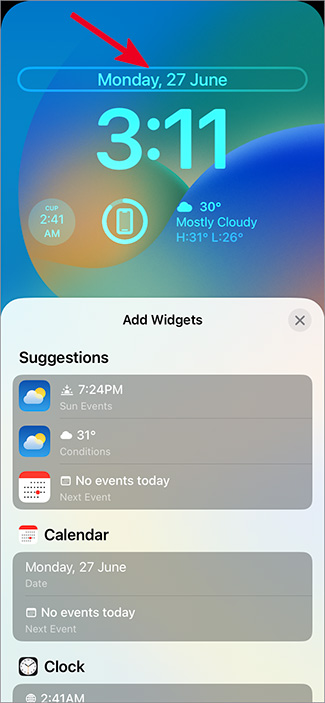
7. Прокрутите вниз до раздела «Погода».
Вот виджеты погоды, которые можно добавить на экран блокировки iPhone.
- Лунные события
- Вс.
- Погодные условия
- Прогноз дождя
- Качество воздуха
- УФ-индекс
- Скорость ветра
8. Вы можете добавить только один виджет погоды вверху. Чтобы добавить еще один виджет погоды, выберите нижнее меню (под временем).
9. В меню виджетов перейдите к пункту «Погода» и проверьте все доступные виджеты разных размеров.
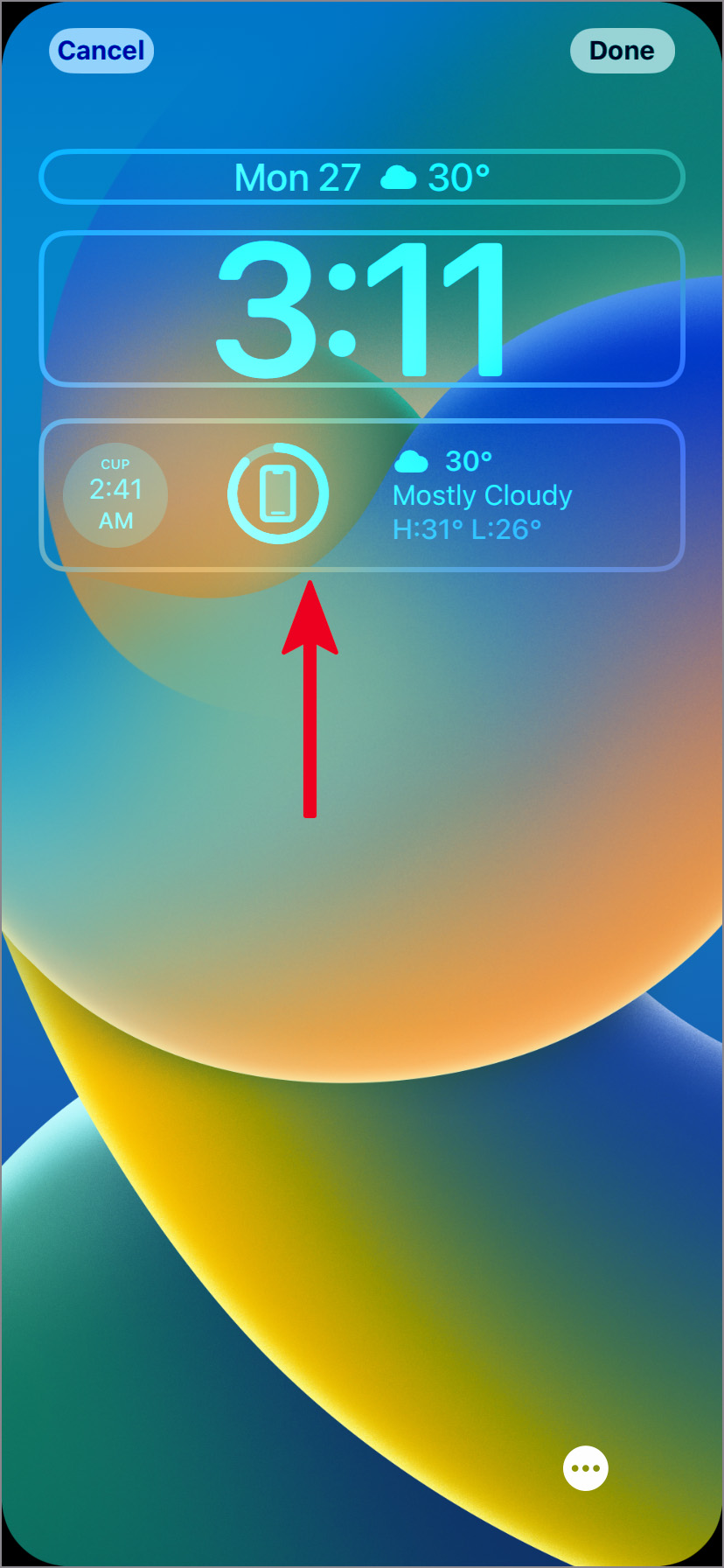
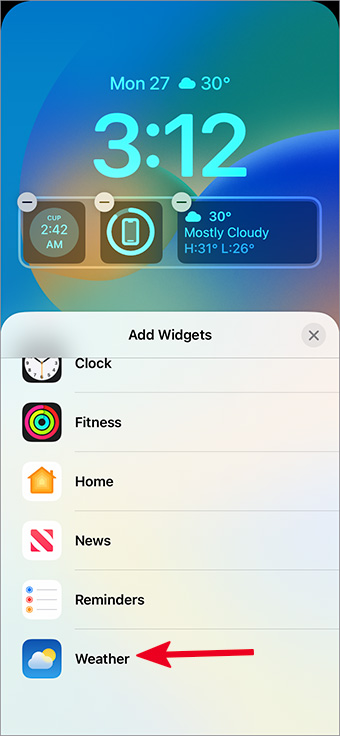
10. Нажмите или перетащите, чтобы добавить виджет.
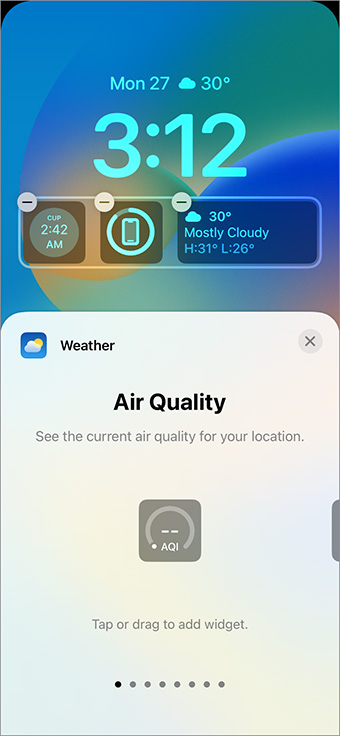
Здесь вы можете добавить до трех виджетов погоды. Мы бы посоветовали добавить один виджет погоды и использовать оставшиеся два виджета для отображения процента заряда батареи, задач и другой полезной информации.
11. Закройте меню виджетов и нажмите кнопку Готово в правом верхнем углу.
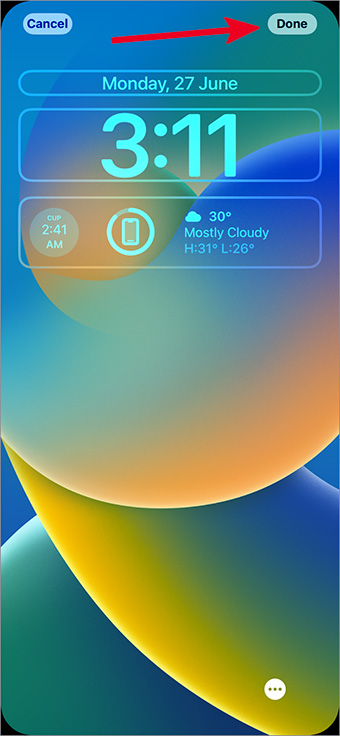
Информация о погоде всегда у вас под рукой
Apple упростила добавление и проверку информации о погоде на экране блокировки. Не забудьте включить службы определения местоположения для предпочитаемого вами приложения погоды на вашем iPhone. В следующий раз, когда вы будете планировать поездку, взгляните на экран блокировки iPhone и проверьте информацию о погоде.
